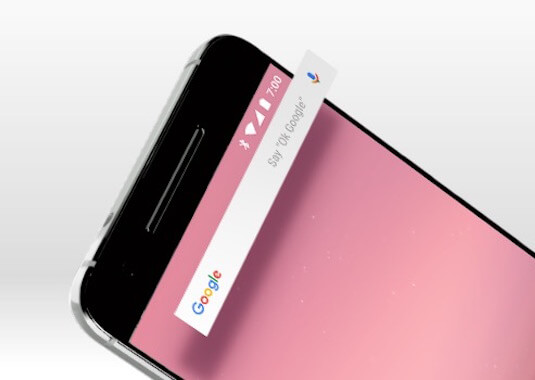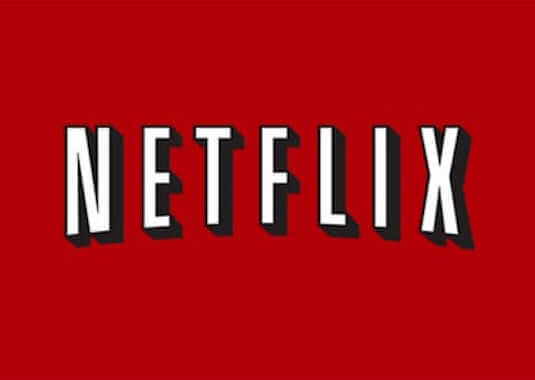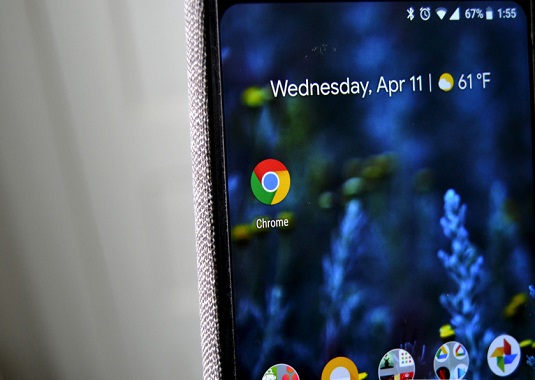Cómo capturar pantalla en Samsung Note 8
Tomar una captura es una de las funciones más básica de nuestros teléfonos inteligentes, pero tendemos a olvidar qué conveniente y útil esta característica es. Los dispositivos insignia de Samsung ofrecen múltiples maneras para hacer una captura de pantalla, y en sus dispositivos típicos, esta característica también se ha mejorado. Aquí tenemos una quía sobre cómo tomar una captura de pantalla en Samsung Galaxy Note 8.
Método 1: Cómo tomar captura de pantalla en Samsung con botones de hardware

Esta es la manera tradicional para realizar una captura en el Galaxy Note 8. Con el botón de “inicio” físico deshabilitado, Samsung ha adoptado un sistema de control de hardware estándar que está disponible en todos los teléfonos inteligentes Android cuando se trata de capturar la pantalla.
Navega al lugar donde deseas tomar una captura de pantalla.
Mantenga presionado los botones de Volumen Bajo y de Encendido simultáneamente.
Método 2: Cómo capturar pantalla con gesto de la palma

Tomar capturas de pantalla con este gesto se ha convertido en una de las principales características de Samsung. Su efecto es el mismo que lo del método del botón, pero una vez que te lo acostumbres, será mucho más rápido y fácil.
Navega al lugar donde deseas tomar una captura de pantalla.
Extiende tu palma y desliza toda la pantalla con el lado de la mano.
Nota: No olvides que esta es una función avanzada, por lo que se puede desactivar. Puedes Activarlo o desactivarlo yendo a Ajustes > Funciones avanzadas> Deslizar para capturar.
Método 3: Cómo usar captura de desplazamiento para hacer una captura de pantalla en Samsung

¿Alguna vez has utilizado la función de captura de desplazamiento de Samsung? Esta te permite al usuario obtener una imagen más grande que lo que puede mostrar su pantalla física. Por eso, es ideal para capturar páginas o aplicaciones desplazables completas en una sola imagen.
Navega al lugar donde deseas tomar una captura de pantalla.
Usa la manera 1 o 2 para tomar la captura de pantalla.
La vista previa y múltiples opciones se mostrarán en la parte inferior de la pantalla.
Selecciona la captura de desplazamiento. También puedes dibujar, recortar o compartir desde este menú.
Sigue presionando el botón Desplazar captura para para continuar desplazándote hacia abajo por la página.
Puedes encontrar esta función en una sección llamada "Captura inteligente" y también puedes activarlo o desactivarlo a través de Ajustes > Funciones avanzadas> Captura inteligente.
Método 4: Cómo realizar un srceenshot en Samsung con selección inteligente
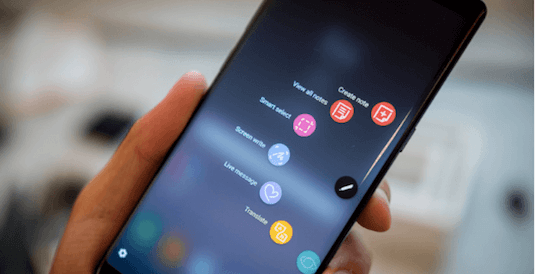
Usa TouchWiz Smart Choice para llevar las cosas al siguiente nivel. Esta función permite crear capturas en formas ovales y cuadradas. Además, también puedes juntar GIF y fijar secciones de pantalla (mantenerlas flotando sobre la interfaz de usuario).
Navega al lugar donde deseas tomar una captura de pantalla.
Abre el borde del panel.
Desliza hacia la izquierda/derecha hasta que encuentres la Selección inteligente.
También puedes usar el lápiz y tocar la Selección inteligente.
Elije el modo favorito.
Selecciona el área que deseas y sigue las instrucciones.
Cada función aquí tiene características especiales. Por ejemplo, se puede extraer texto de la captura de pantalla. Y también es muy fácil para utilizarlos, compartirlos y mucho más. La Selección inteligente es una función en el panel Edge que se puede desactivar dentro del Ajustes. Puedes realizarlo yendo a Ajustes > Pantalla> Pantalla de borde> Panel de borde.
Entonces, ¡así es como tomar una captura de pantalla en el teléfono inteligente Galaxy Note 8!
Artículos Relacionados